Как да записвате видео на диск
Ако е необходимо да записвате видео от компютър на диск, за да изпълните тази процедура качествено, ще трябва да инсталирате специализиран софтуер на вашия компютър. Днес ще разгледаме по-отблизо процеса на записване на филм на оптично устройство, използвайки DVDStyler.
DVDStyler е специализирана програма, насочена към създаване и записване на DVD филм. Този продукт е оборудван с всички необходими инструменти, които може да са необходими в процеса на създаване на DVD-ROM. Но това, което е още по-приятно, е, че е напълно безплатно.
Как да записвам филм на диск?
Преди да започнете, трябва да се погрижите да имате диск за запис на филма. В този случай можете да използвате DVD-R (без възможност за презапис) или DVD-RW (с възможност за презапис).
1. Инсталирайте програмата на компютъра, поставете диска в устройството и стартирайте DVDStyler.
2. Когато стартирате за първи път, ще бъдете помолени да създадете нов проект, където ще трябва да въведете името на оптичното устройство и да изберете размера на DVD. Ако не сте сигурни за другите параметри, оставете това, което е предложено по подразбиране.
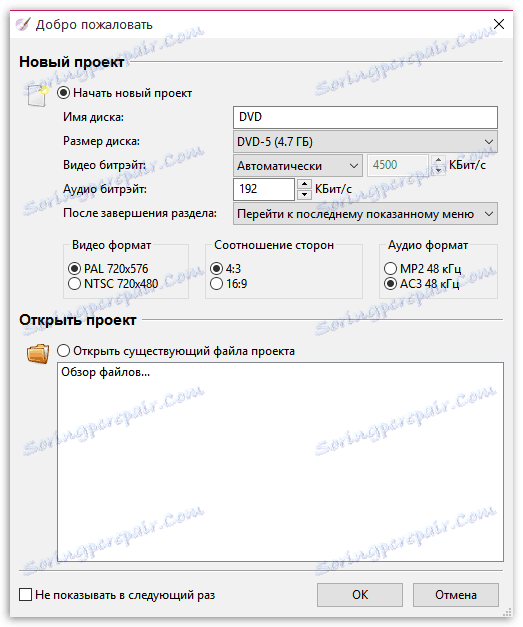
3. След това програмата незабавно продължава да създава диска, където трябва да изберете подходящия шаблон и да зададете заглавие.
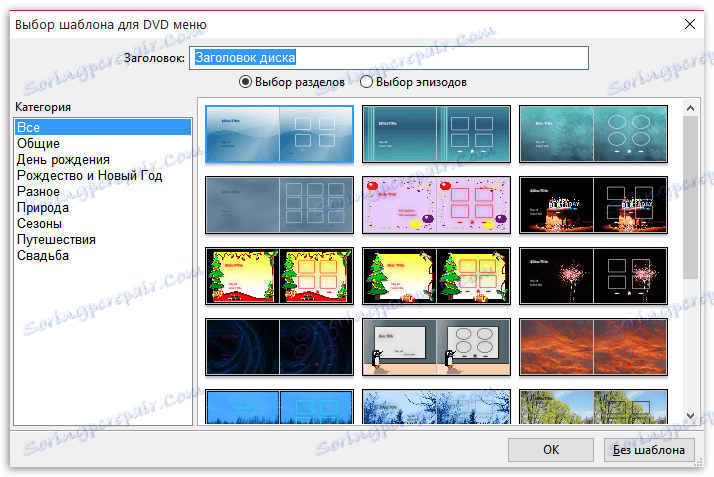
4. Самият прозорец на приложението ще се появи на екрана, където можете да прецизирате менюто на DVD по-подробно и да отидете директно на действителната работа с филма.
За да добавите филм към прозореца, който впоследствие ще бъде написан на хранилището, можете да го плъзнете в прозореца на програмата или да кликнете върху бутона "Добавяне на файл" в горната част. Така че добавете необходимия брой видео файлове.
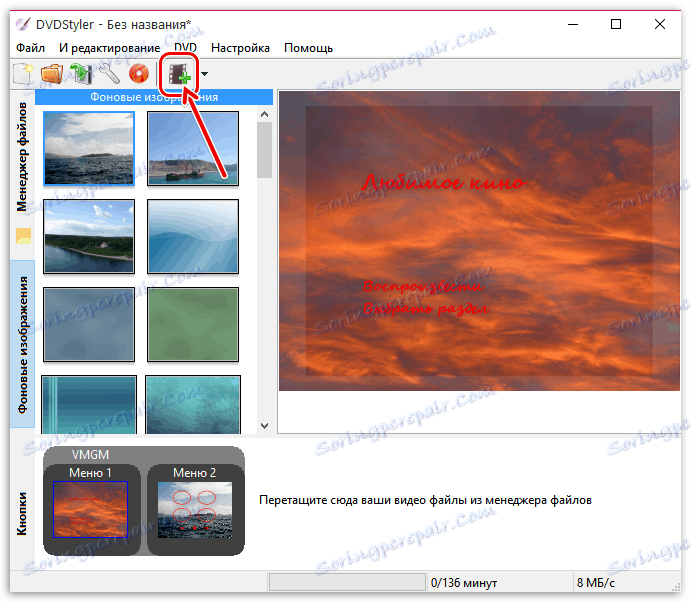
5. Когато се добавят и покажат необходимите видео файлове в желания ред, можете леко да настроите менюто на диска. Отивайки до първия слайд, кликнете върху името на филма, можете да промените името, цвета, шрифта, неговия размер и т.н.
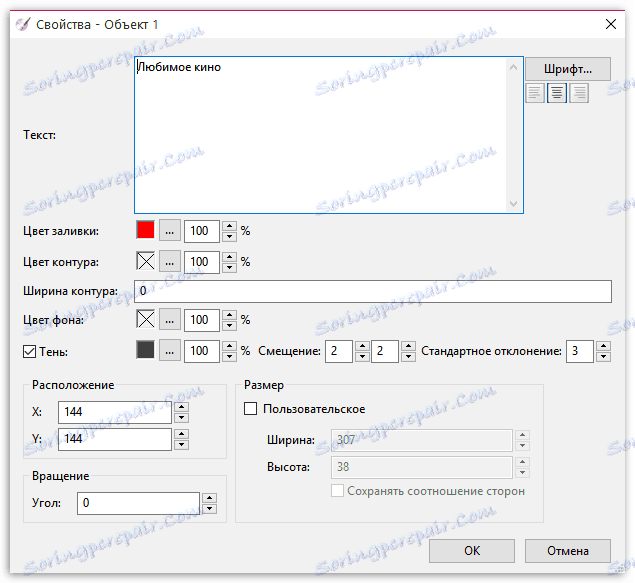
6. Ако отидете на втория слайд, който показва визуализацията на секциите, можете да промените реда им и, ако е необходимо, да премахнете допълнителните прозорци за визуализация.

7. Отворете раздела "Бутони" в левия прозорец на прозореца. Тук можете да персонализирате името и вида на бутоните, показани в менюто на диска. Новите бутони се прилагат, като се придвижват до работното пространство. За да изтриете ненужен бутон, щракнете с десния бутон върху него и изберете "Изтриване" .
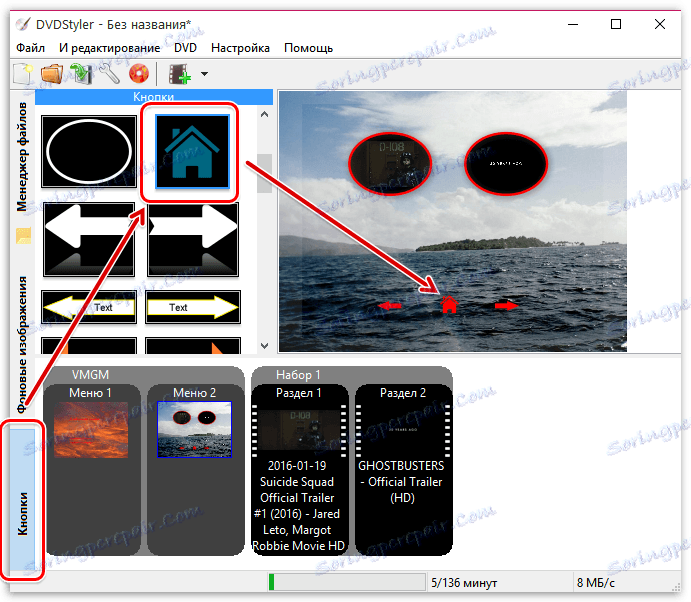
8. Ако сте готови с дизайна на вашия DVD-ROM, можете да отидете направо в самия процес на изгаряне. За да направите това, кликнете върху бутона "Файл" в горната лява част на програмата и отидете на "Burn DVD" .
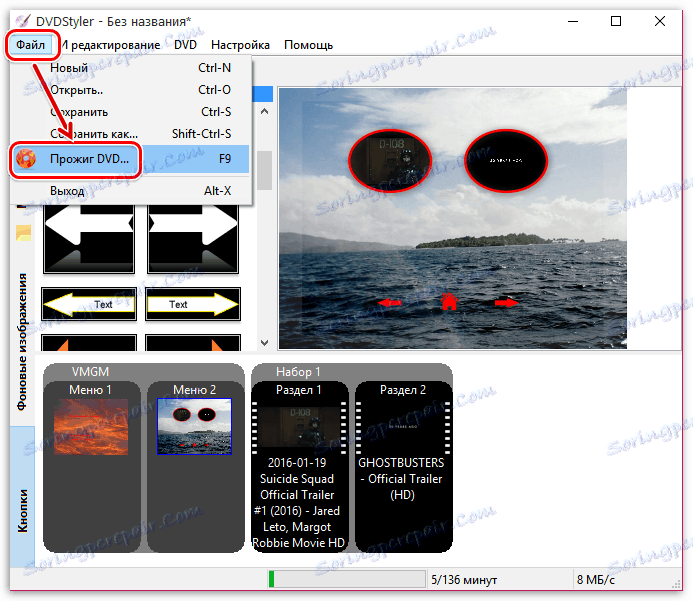
9. В новия прозорец се уверете, че сте избрали елемента "Burn" и желаното устройство с DVD диск (ако имате повече от един) е избрано по-долу. За да започнете процеса, натиснете бутона "Старт" .

Ще започне процесът на записване на DVD, продължителността на която ще зависи от скоростта на запис, както и от крайния размер на DVD филма. Веднага след като изгарянето завърши, програмата ще ви уведоми за успешното завършване на процеса, което означава, че от сега нататък записаното хранилище може да се използва за възпроизвеждане както на компютъра, така и на DVD плейъра.
Прочетете още: Програми за записване на дискове
Създаването на DVD-ROM е доста вълнуващ и творчески процес. С помощта на DVDStyler не можете просто да записвате видео на устройството, а да създавате пълноправни DVD касети.